Fonction Excel ROUND expliquée
La précision est essentielle lorsque vous travaillez avec des chiffres dans Excel. Que vous effectuiez des calculs financiers, analysiez des données ou mettiez en forme des rapports, arrondir correctement les nombres garantit à la fois la précision et la cohérence. La fonction Excel ROUND est un outil puissant qui vous permet d’ajuster le nombre de décimales dans vos valeurs, ce qui rend vos feuilles de calcul plus claires et plus faciles à interpréter. Lisez cet article pour connaître la syntaxe de la formule, les cas d’utilisation courants et des exemples pratiques pour un travail efficace.

Qu’est-ce que la fonction ROUND dans Excel ?
La fonction Excel ROUND vous permet d’arrondir les nombres à un nombre spécifié de décimales, garantissant ainsi la précision des calculs et de la présentation des données. Elle est particulièrement utile pour les calculs financiers, les analyses statistiques et la structuration des données numériques dans un format plus lisible.
En utilisant la formule ROUND dans Excel, vous pouvez contrôler la façon dont les nombres sont affichés en les arrondissant à un nombre défini de décimales, évitant ainsi une complexité inutile dans vos ensembles de données.
Pourquoi utiliser la fonction ROUND ?
- Simplification des calculs et des rapports financiers.
- Préservation de la cohérence numérique dans de vastes ensembles de données.
- Amélioration de la lisibilité des chiffres dans les présentations et les rapports.
Comment utiliser la fonction ROUND
Voyons maintenant comment utiliser la fonction ROUND dans l’éditeur de feuilles de calcul ONLYOFFICE pour arrondir efficacement les nombres dans vos feuilles de calcul. Cette fonction suit la même syntaxe que dans Excel : ROUND(nombre, num_chiffres).
La fonction ROUND requiert deux arguments :
- number – valeur à arrondir.
- num_digits – nombre de décimales à arrondir.
Si num_digits est :
- une valeur positive, le nombre est arrondi à la décimale spécifiée.
- zéro, le nombre est arrondi au nombre entier le plus proche.
- une valeur négative, le nombre est arrondi à la gauche de la virgule.
Pour arrondir un nombre à un nombre spécifique de décimales, commencez par ouvrir l’éditeur de tableur ONLYOFFICE et saisissez le nombre dans une cellule. Par exemple, tapez 12,5678 dans A1. Ensuite, sélectionnez une cellule vide où vous voulez que la valeur arrondie apparaisse, comme B1. Dans cette cellule, entrez la formule : =ROUND(A1, 2).

Après avoir appuyé sur Entrée, le résultat affiché en B1 sera 12,57, arrondi à deux décimales.

Comment arrondir
Si vous souhaitez arrondir les nombres à l’unité supérieure, la fonction ROUNDUP garantit que les valeurs sont toujours arrondies à l’unité supérieure à zéro.
Pour utiliser cette fonction, entrez un nombre dans une cellule, par exemple 4,1234 dans A1. Ensuite, sélectionnez une cellule vide où la valeur arrondie doit apparaître et tapez :
=ROUNDUP(A1, 2)
En appuyant sur Entrée, le nombre est arrondi à 4,13.
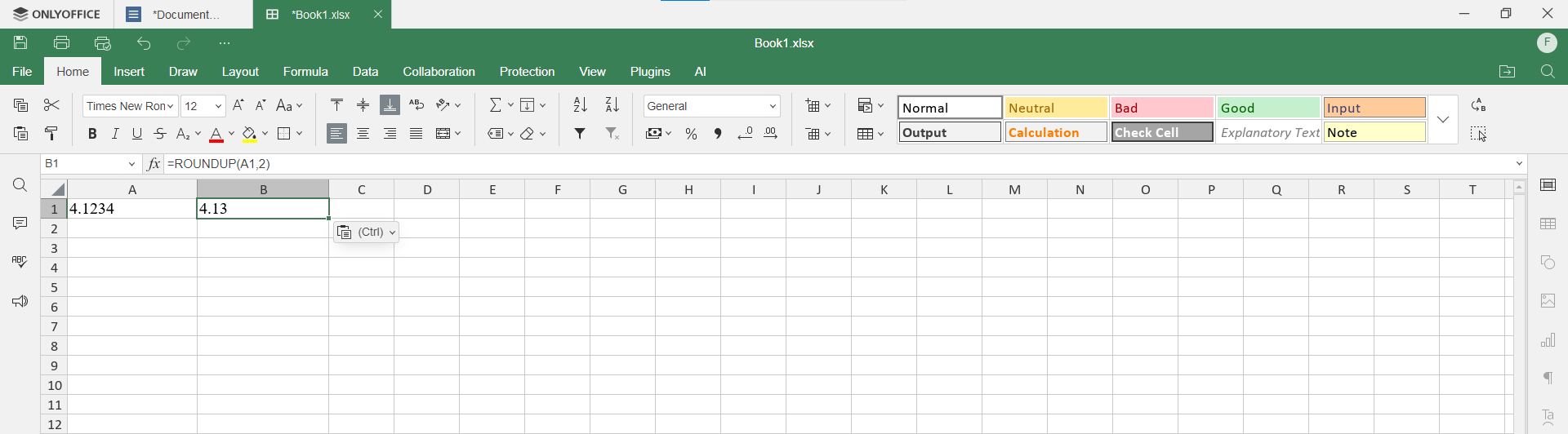
Comment arrondir à la valeur inférieure
Pour toujours arrondir les nombres vers une valeur inférieure, utilisez la fonction ROUNDDOWN, qui arrondit les valeurs vers zéro.
Commencez par saisir un nombre, par exemple 5,6789, dans la cellule A1. Cliquez sur une autre cellule où vous voulez que le résultat arrondi apparaisse et entrez :
=ROUNDDOWN(A1, 2)
Une fois que vous aurez appuyé sur Entrée, le nombre sera arrondi à 5,67.

Comment arrondir au nombre entier le plus proche
Pour arrondir un nombre à l’unité la plus proche, vous pouvez utiliser la fonction ROUND avec 0 comme deuxième argument.
Par exemple, si vous entrez 98,76 dans la cellule A1, sélectionnez une autre cellule et tapez :
=ROUND(A1, 0)
Après avoir appuyé sur Entrée, le résultat sera 99. Si vous devez toujours arrondir vers le haut ou vers le bas, utilisez ROUNDUP(A1,0) ou ROUNDDOWN(A1,0), respectivement.

Conclusion
La maîtrise de la fonction ROUND et de ses variantes, telles que ROUNDUP et ROUNDDOWN, vous permet de contrôler efficacement la précision numérique. Qu’il s’agisse d’arrondir des nombres, d’arrondir vers le haut ou vers le bas, ces fonctions garantissent l’exactitude de vos données, ce qui rend les rapports financiers, les calculs et les présentations plus précis.
Essayez le tableur ONLYOFFICE
Le tableur ONLYOFFICE prend en charge toutes les fonctions d’arrondi, ce qui rend l’analyse des données simple et efficace.
Pour commencer, vous pouvez créer un compte ONLYOFFICE DocSpace gratuit et éditer des fichiers Excel dans votre navigateur. Il existe également une application gratuite pour Windows, Linux et macOS que vous pouvez télécharger pour votre PC ou votre ordinateur portable depuis le site officiel :
Créez votre compte ONLYOFFICE gratuit
Affichez, modifiez et coéditez des documents texte, feuilles de calcul, diapositives, formulaires et fichiers PDF en ligne.



